วิธีแก้ไขเครื่องพิมพ์ที่อยู่ในสถานะข้อผิดพลาดบน Windows

ข้อความสถานะเครื่องพิมพ์ผิดพลาดใน Windows อาจปรากฏขึ้นได้จากหลายสาเหตุ เช่น การเชื่อมต่อล้มเหลว ปัญหาไดรเวอร์ หรือการกำหนดค่าบริการระบบไม่ถูกต้อง
ขณะนี้คุณพบข้อผิดพลาด "ระบบไม่พบเส้นทางที่ระบุ" บนคอมพิวเตอร์ Windows ของคุณใช่ไหม คุณอาจเห็นข้อความนี้ด้วยเหตุผลอื่นๆ มากมาย เช่น ข้อผิดพลาดเล็กๆ น้อยๆ เช่น การพิมพ์เส้นทางผิดในCommand Promptหรือข้อผิดพลาดในการติดตั้งโปรแกรม
อย่างไรก็ตาม อาจหมายความได้ว่ามีปัญหากับรีจิสทรีในระบบ เช่น คีย์ไม่ถูกต้อง หรือแย่กว่านั้นคือมีการโจมตีของไวรัส ดังนั้นหากคุณเห็นข้อผิดพลาดนี้ อย่ามองข้าม! นี่คือ 11 วิธีแก้ไขที่คุณสามารถทำได้เพื่อแก้ไขปัญหานี้ได้ทันที
1. เรียกใช้ Command Prompt ด้วยสิทธิ์ผู้ดูแลระบบ
ยูทิลิตี้ Windows ไม่สามารถเข้าถึงไฟล์และโฟลเดอร์ทั้งหมดที่มีอยู่ในอุปกรณ์ของคุณได้ ต้องมีสิทธิ์ผู้ดูแลระบบจึงจะเข้าถึงไฟล์ระบบเฉพาะได้ ดังนั้นหากคุณพยายามเข้าถึงเส้นทางไฟล์หรือโฟลเดอร์ที่ Command Prompt ไม่ได้รับอนุญาตให้เข้าถึง ข้อผิดพลาดนี้อาจเกิดขึ้น หากต้องการตัดความเป็นไปได้นี้ออกไป คุณต้องให้ Command Prompt เข้าถึงไฟล์ที่ถูกจำกัดโดยเฉพาะ
2. ตรวจสอบให้แน่ใจว่าไฟล์ไม่ได้รับการป้องกันด้วยรหัสผ่าน
หากไฟล์ที่คุณพยายามเข้าถึงผ่านทาง Command Prompt ได้รับการป้องกันด้วยรหัสผ่าน ไฟล์นั้นอาจไม่สามารถเข้าถึงได้ ซึ่งอาจส่งผลให้เกิดข้อความแสดงข้อผิดพลาดแจ้งว่าระบบไม่พบเส้นทางที่ระบุ
ดังนั้นคุณควรตรวจสอบไฟล์หรือโฟลเดอร์ที่ระบบไม่พบเส้นทาง หากไฟล์ได้รับการป้องกันด้วยรหัสผ่าน ให้ลบรหัสผ่านและปัญหาจะได้รับการแก้ไข หากคุณแน่ใจว่าไฟล์ไม่ได้รับการป้องกันด้วยรหัสผ่าน ให้ข้ามส่วนนี้และไปที่ส่วนถัดไป
3. ตรวจสอบระบบเพื่อหาไวรัส
การโจมตีของไวรัสอาจไม่ใช่สาเหตุที่พบบ่อยที่สุดที่ทำให้คุณพบข้อผิดพลาด "ระบบไม่พบเส้นทางที่ระบุ" อย่างไรก็ตาม ยังคงเป็นการดีที่สุดที่จะตรวจสอบไวรัสในระบบของคุณก่อนที่จะดำเนินการแก้ไขอื่น ๆ วิธีนี้จะช่วยให้มั่นใจว่าคอมพิวเตอร์ของคุณปลอดภัยและไม่มีภัยคุกคามก่อนที่คุณจะเริ่มปรับการตั้งค่าระบบ
หากคุณติดตั้งโปรแกรมป้องกันไวรัสของบริษัทอื่นไว้ในคอมพิวเตอร์ของคุณแล้ว คุณสามารถเรียกใช้งานเพื่อตรวจหาภัยคุกคามได้ อย่างไรก็ตาม หากคุณไม่มี คุณสามารถใช้โปรแกรมป้องกันไวรัสในตัวของระบบ ซึ่งเรียกว่าWindows Defenderได้
ขั้นตอนการสแกนอาจใช้เวลาสักครู่หากคุณมีไฟล์จำนวนมากบันทึกไว้ในคอมพิวเตอร์ของคุณ หากเสร็จสมบูรณ์และไม่พบภัยคุกคาม ให้ดำเนินการแก้ไขต่อไป หากพบภัยคุกคามบางประการ ให้กักกันไฟล์และตรวจสอบว่าสามารถแก้ไขปัญหาได้หรือไม่
4. ตรวจสอบเส้นทางไฟล์
หากคุณได้รับข้อความแสดงข้อผิดพลาดนี้บน Command Prompt ให้ตรวจสอบว่าคุณป้อนเส้นทางที่ถูกต้องหรือไม่ ในกรณีส่วนใหญ่นี่คือข้อผิดพลาดของมนุษย์ - ผู้ใช้สามารถใส่เส้นทางหรือชื่อในบรรทัดคำสั่งผิดได้ ดังนั้นให้ดำเนินการคำสั่งของคุณอีกครั้งและตรวจสอบให้แน่ใจว่าได้ป้อนเส้นทางอย่างถูกต้อง
หากคุณพบข้อผิดพลาดนี้เมื่อพยายามดาวน์โหลดไฟล์ไปยังระบบ ให้ตรวจสอบว่าโฟลเดอร์ดาวน์โหลดเริ่มต้นของคุณได้รับการเปลี่ยนแปลงหรือไม่ และตรวจสอบให้แน่ใจว่าตำแหน่งการดาวน์โหลดมีอยู่ในระบบของคุณ
5. ลบตัวอักษรพิเศษออกจากเส้นทาง
อักขระพิเศษในเส้นทางอาจไม่ได้รับการตีความอย่างถูกต้องโดย Command Prompt พวกเขาสามารถเข้าใจได้ว่าเป็นผู้ประกอบการหรือสิ่งอื่นๆ ดังนั้นเส้นทางที่แปลแล้วจะแตกต่างไปจากเส้นทางที่คุณเขียนไว้เดิม ผลลัพธ์คือคุณอาจเห็นข้อผิดพลาดที่ระบุว่าไม่สามารถค้นหาเส้นทางที่ระบุได้เนื่องจากมีการแก้ไขแล้ว
ตรวจสอบชื่อเส้นทางที่คุณระบุไว้ในพรอมต์คำสั่ง หากชื่อไฟล์มีอักขระพิเศษ วิธีแก้ปัญหาที่ดีที่สุดคือเปลี่ยนชื่อไฟล์และลบอักขระพิเศษใดๆ ที่มีอยู่ในไฟล์นั้นออกไป หากปัญหาไม่ได้รับการแก้ไขหลังจากใช้การแก้ไขนี้แล้ว ให้ดำเนินการแก้ไขถัดไป
6. ตรวจสอบให้แน่ใจว่ารหัสถูกต้อง
แม้ว่าจะค่อนข้างชัดเจน การรันโค้ดที่ไม่ถูกต้องอาจทำให้เกิดข้อผิดพลาด "ระบบไม่พบเส้นทางที่ระบุ" ได้เช่นกัน ตรวจสอบโค้ดที่คุณกำลังรันอีกครั้งและดูว่ามีข้อผิดพลาดใด ๆ ในเส้นทางที่คุณเพิ่มหรือไม่ หากมีข้อผิดพลาดในไวยากรณ์หรือบรรทัดคำสั่ง โปรดแก้ไขและคุณจะไม่เห็นข้อผิดพลาดอีกต่อไป
7. ลบเส้นทางที่ไม่ถูกต้องในตัวแปรสภาพแวดล้อม
ตัวแปรสภาพแวดล้อมประกอบด้วยข้อมูลที่สามารถส่งผลต่อการทำงานของกระบวนการที่ทำงานบนระบบ ดังนั้นหากคุณเรียกใช้โปรแกรมบนคอมพิวเตอร์จากบรรทัดคำสั่ง ตัวแปรสภาพแวดล้อม PATH จะมีบทบาทสำคัญโดยการจัดเก็บเส้นทางไดเร็กทอรีที่สามารถค้นหาได้
ลองนึกภาพคอมพิวเตอร์ที่มีโฟลเดอร์สองโฟลเดอร์ที่แตกต่างกันเพื่อทำความเข้าใจว่ามันทำงานอย่างไร หากคุณพยายามเรียกใช้โปรแกรมที่อยู่ในไดเร็กทอรีอื่น ระบบจะค้นหาไดเร็กทอรีที่บันทึกไว้ในตัวแปร PATH หากโปรแกรมมีอยู่ในโฟลเดอร์ใด ๆ เหล่านี้ ระบบของคุณก็สามารถรันได้โดยไม่มีปัญหาใดๆ
อย่างไรก็ตาม หากคุณตั้งค่าตัวแปรเส้นทางที่ไม่ถูกต้อง กระบวนการจะถูกขัดจังหวะ ทำให้เกิดข้อผิดพลาด "ระบบไม่พบเส้นทางที่ระบุ" ดังนั้นวิธีที่ดีที่สุดในการแก้ไขปัญหานี้คือการลบเส้นทางที่ไม่ถูกต้องออกจากตัวแปรสภาพแวดล้อม
ทำตามคำแนะนำต่อไปนี้เพื่อลบเส้นทาง:
1. บนคอมพิวเตอร์ของคุณเปิด File Explorer
2. จากนั้นค้นหา เส้นทาง พีซีนี้ที่การนำทางด้านซ้าย คลิกขวาที่เส้นทางนั้นและเลือกคุณสมบัติ

3. ในหน้าต่างใหม่ คลิก ลิงก์ การตั้งค่าระบบขั้นสูงทางด้านขวา
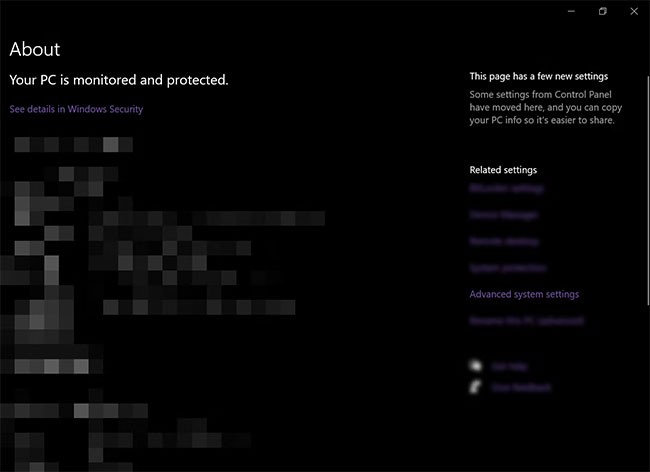
4. จาก แท็บ ขั้นสูง บน หน้าต่างคุณสมบัติระบบคลิกปุ่มตัวแปรสภาพแวดล้อม
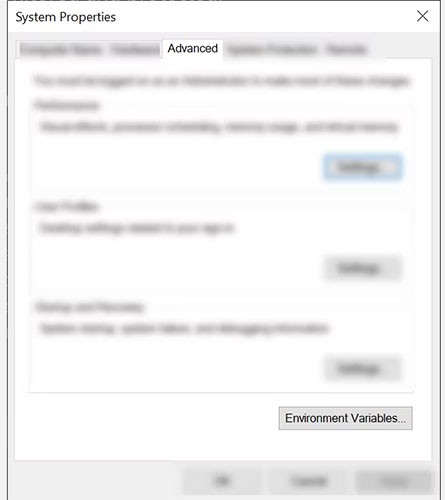
5. ใน ส่วน ตัวแปรผู้ใช้ให้ตรวจสอบ ตัวแปร Pathโดยการคลิกที่ตัวแปรนั้นและกดปุ่ม Editนี่จะแสดงตัวแปรของผู้ใช้ทั้งหมด
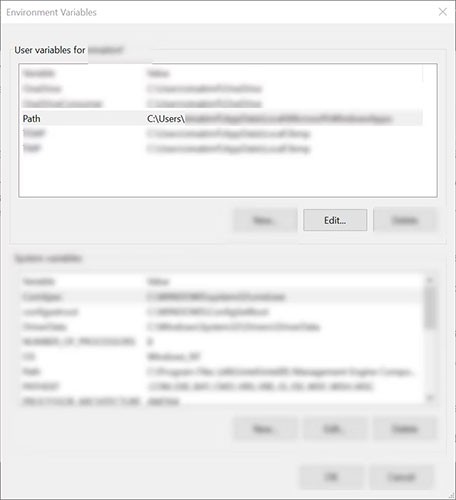
6. ต่อไปตรวจสอบว่าเส้นทางถูกต้องและใช้งานได้ ในการดำเนินการนี้ เพียงคัดลอกเส้นทางและวางลงในแถบที่อยู่ของ File Explorer วิธีนี้จะช่วยให้คุณดูว่า File Explorer สามารถค้นหาเส้นทางได้หรือไม่ หากคุณไม่พบมัน แสดงว่าเส้นทางไม่ถูกต้อง และคุณจะต้องลบหรือแก้ไขมัน ดำเนินการนี้กับเส้นทางทั้งหมดที่กำหนดไว้ในตัวแปรเส้นทาง เมื่อเสร็จแล้วให้กดตกลง
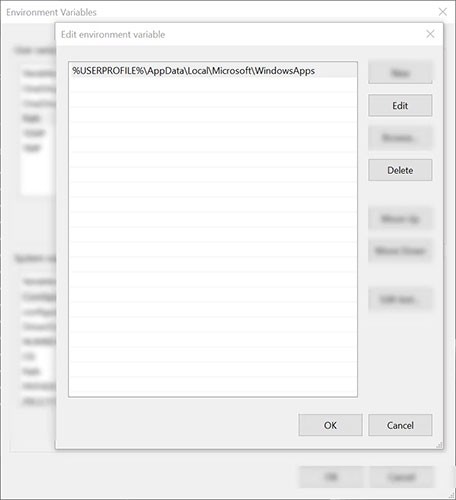
7. จากนั้นใน ส่วน ตัวแปรระบบให้คลิกที่ตัวแปรเส้นทางและกดปุ่มแก้ไข
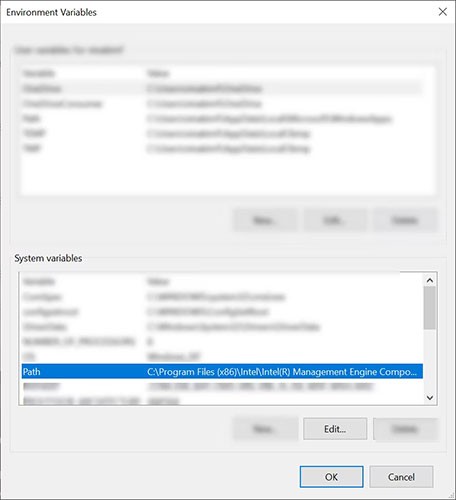
8. ทำซ้ำขั้นตอนที่ 6 เพื่อตรวจสอบว่าเส้นทางทั้งหมดทำงานหรือไม่
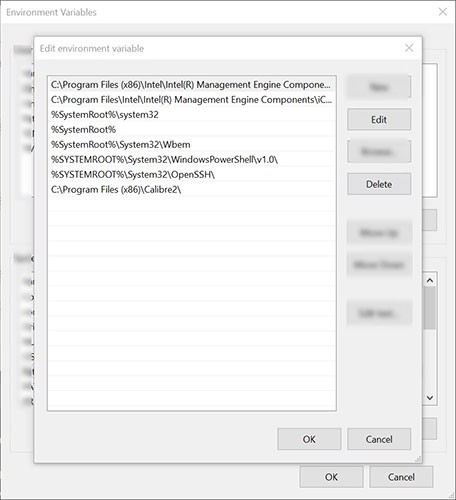
คุณสามารถดูตัวแปรเส้นทางทั้งหมดได้ใน Command Prompt เพียงพิมพ์echo %PATH%แล้วกดEnterอย่างไรก็ตาม มันจะไม่บอกคุณว่าเส้นทางไม่ถูกต้องหรือไม่
8. ตรวจสอบการดาวน์โหลดที่ไม่สมบูรณ์
ตรวจสอบให้แน่ใจว่าไฟล์หรือโฟลเดอร์ที่คุณพยายามเข้าถึงได้รับการติดตั้งหรือดาวน์โหลดอย่างถูกต้อง บางครั้งการดาวน์โหลดอาจหยุดชะงักขณะดาวน์โหลดไฟล์หรือโฟลเดอร์ ส่งผลให้การดาวน์โหลดไม่สมบูรณ์ ดังนั้นการเข้าถึงไฟล์เสียหายดังกล่าวโดยใช้ File Explorer หรือ Windows Command Prompt อาจทำให้เกิดข้อผิดพลาดได้
ไปที่ตำแหน่งของไฟล์ Command Prompt ที่ไม่สามารถเข้าถึงได้ และดูว่าได้ดาวน์โหลดมาอย่างถูกต้องหรือไม่ หากมีการติดตั้งหรือดาวน์โหลดไฟล์ไม่ถูกต้อง ให้ลองติดตั้งหรือดาวน์โหลดอีกครั้ง สิ่งนี้น่าจะแก้ไขปัญหาได้ หากวิธีนั้นไม่ได้ผล ให้ลองแก้ไขวิธีถัดไป
9. ตรวจสอบรีจิสทรีระบบ
หากคุณได้แก้ไขคีย์ AutoRun ใน Registry Editor นั่นอาจเป็นสาเหตุที่คุณได้รับข้อผิดพลาด "ระบบไม่พบเส้นทางที่ระบุ" ปุ่ม AutoRun ทำงานโดยการรันคำสั่งโดยอัตโนมัติเมื่อเปิดขึ้นมา หากข้อมูลที่ระบุไว้ในคีย์ไม่ถูกต้องอาจเกิดข้อผิดพลาดได้ ทำตามคำแนะนำต่อไปนี้เพื่อแก้ไขปัญหานี้
1. กด ปุ่ม Win + R ค้างไว้ เพื่อเปิด Run จากนั้นพิมพ์RegeditและกดEnter
2. ในRegistry Editorให้คัดลอกและวางเส้นทางต่อไปนี้ลงในแถบที่อยู่:
HKEY_LOCAL_MACHINE\Software\Microsoft\Command Processor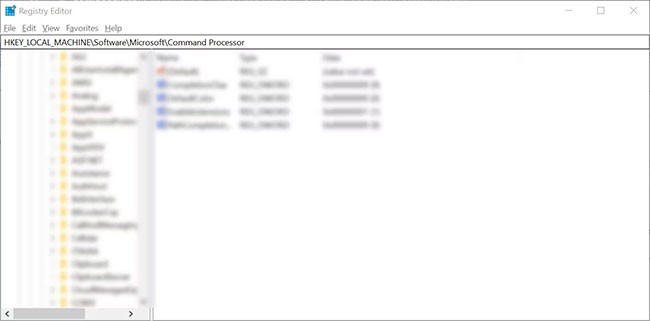
3. ต่อไปตรวจสอบว่ามี คีย์ AutoRun หรือ ไม่ หากเป็นเช่นนั้น ให้ลบหรือแก้ไขข้อมูล
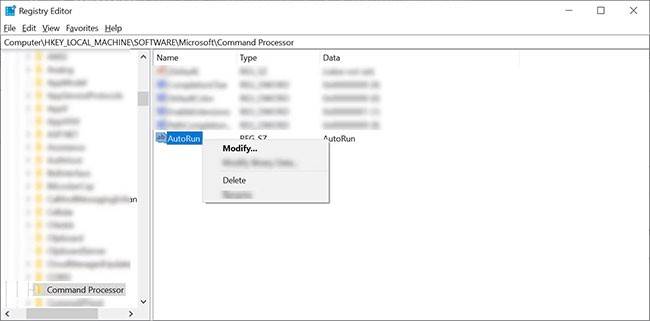
4. สุดท้าย ตรวจสอบว่าคุณยังประสบปัญหาเดิมหรือไม่
หากวิธีการข้างต้นไม่ได้ผล คุณสามารถเรียกใช้การสแกน System File Checker (SFC) เพื่อค้นหาไฟล์ที่เสียหายในระบบของคุณและซ่อมแซมไฟล์เหล่านั้นโดยอัตโนมัติ
สิ่งสุดท้ายที่คุณต้องทำเพื่อแก้ไขข้อผิดพลาดนี้คือการอัปเดตระบบ Windows ของคุณ คุณไม่ควรใช้ระบบที่ล้าสมัย เพราะการทำเช่นนั้นอาจก่อให้เกิดปัญหาต่างๆ แก่ระบบของคุณ รวมถึงข้อผิดพลาด "ระบบไม่พบเส้นทางที่ระบุ"
โดยทั่วไปข้อผิดพลาด "ระบบไม่พบเส้นทางที่ระบุ" เกิดจากเส้นทางไม่ถูกต้องหรือไฟล์เสียหายในระบบ หลังจากดำเนินการแก้ไขตามที่กล่าวข้างต้นแล้ว ระบบของคุณจะทำงานได้อย่างราบรื่นโดยไม่มีปัญหาใดๆ หากคุณพยายามเรียกใช้โปรแกรมและพบข้อผิดพลาดนี้ การค้นหาตำแหน่งการติดตั้งที่แน่นอนของซอฟต์แวร์อาจช่วยแก้ไขปัญหาได้
ข้อความสถานะเครื่องพิมพ์ผิดพลาดใน Windows อาจปรากฏขึ้นได้จากหลายสาเหตุ เช่น การเชื่อมต่อล้มเหลว ปัญหาไดรเวอร์ หรือการกำหนดค่าบริการระบบไม่ถูกต้อง
หากสาเหตุของข้อผิดพลาด "ไฟล์หรือไดเร็กทอรีเสียหายและไม่สามารถอ่านได้" เกิดจากไดรฟ์ได้รับความเสียหายทางกายภาพ การซ่อมแซมไดรฟ์จะไม่เพียงพอที่จะกู้คืนข้อมูลและป้องกันข้อผิดพลาด ในกรณีนี้คุณจะต้องเปลี่ยนไดรฟ์
ในบทความนี้ เราจะแนะนำวิธีการกู้คืนการเข้าถึงฮาร์ดไดรฟ์ของคุณเมื่อเกิดข้อผิดพลาด มาดูกันเลย!
แวบแรก AirPods ก็ดูเหมือนหูฟังไร้สายแบบ True Wireless ทั่วไป แต่ทุกอย่างเปลี่ยนไปเมื่อค้นพบฟีเจอร์บางอย่างที่ไม่ค่อยมีใครรู้จัก
Apple ได้เปิดตัว iOS 26 ซึ่งเป็นการอัปเดตครั้งใหญ่ด้วยดีไซน์กระจกฝ้าใหม่เอี่ยม ประสบการณ์ที่ชาญฉลาดยิ่งขึ้น และการปรับปรุงแอพที่คุ้นเคย
นักศึกษาจำเป็นต้องมีแล็ปท็อปเฉพาะทางสำหรับการเรียน ไม่เพียงแต่จะต้องมีพลังเพียงพอที่จะทำงานได้ดีในสาขาวิชาที่เลือกเท่านั้น แต่ยังต้องมีขนาดกะทัดรัดและน้ำหนักเบาพอที่จะพกพาไปได้ตลอดวัน
การเพิ่มเครื่องพิมพ์ลงใน Windows 10 เป็นเรื่องง่าย แม้ว่ากระบวนการสำหรับอุปกรณ์แบบมีสายจะแตกต่างจากอุปกรณ์ไร้สายก็ตาม
อย่างที่ทราบกันดีว่า RAM เป็นส่วนประกอบฮาร์ดแวร์ที่สำคัญมากในคอมพิวเตอร์ ทำหน้าที่เป็นหน่วยความจำในการประมวลผลข้อมูล และเป็นปัจจัยที่กำหนดความเร็วของแล็ปท็อปหรือพีซี ในบทความด้านล่างนี้ WebTech360 จะแนะนำวิธีการตรวจสอบข้อผิดพลาดของ RAM โดยใช้ซอฟต์แวร์บน Windows
สมาร์ททีวีเข้ามาครองโลกอย่างแท้จริง ด้วยคุณสมบัติที่ยอดเยี่ยมมากมายและการเชื่อมต่ออินเทอร์เน็ต เทคโนโลยีได้เปลี่ยนแปลงวิธีการชมทีวีของเรา
ตู้เย็นเป็นเครื่องใช้ไฟฟ้าที่คุ้นเคยในครัวเรือน ตู้เย็นโดยทั่วไปจะมี 2 ช่อง โดยช่องแช่เย็นจะมีขนาดกว้างขวางและมีไฟที่เปิดอัตโนมัติทุกครั้งที่ผู้ใช้งานเปิด ในขณะที่ช่องแช่แข็งจะแคบและไม่มีไฟส่องสว่าง
เครือข่าย Wi-Fi ได้รับผลกระทบจากปัจจัยหลายประการนอกเหนือจากเราเตอร์ แบนด์วิดท์ และสัญญาณรบกวน แต่ยังมีวิธีชาญฉลาดบางอย่างในการเพิ่มประสิทธิภาพเครือข่ายของคุณ
หากคุณต้องการกลับไปใช้ iOS 16 ที่เสถียรบนโทรศัพท์ของคุณ นี่คือคำแนะนำพื้นฐานในการถอนการติดตั้ง iOS 17 และดาวน์เกรดจาก iOS 17 เป็น 16
โยเกิร์ตเป็นอาหารที่ยอดเยี่ยม กินโยเกิร์ตทุกวันดีจริงหรือ? เมื่อคุณกินโยเกิร์ตทุกวัน ร่างกายจะเปลี่ยนแปลงไปอย่างไรบ้าง? ลองไปหาคำตอบไปด้วยกัน!
บทความนี้จะกล่าวถึงประเภทของข้าวที่มีคุณค่าทางโภชนาการสูงสุดและวิธีเพิ่มประโยชน์ด้านสุขภาพจากข้าวที่คุณเลือก
การกำหนดตารางเวลาการนอนและกิจวัตรประจำวันก่อนเข้านอน การเปลี่ยนนาฬิกาปลุก และการปรับเปลี่ยนการรับประทานอาหารเป็นมาตรการบางประการที่จะช่วยให้คุณนอนหลับได้ดีขึ้นและตื่นนอนตรงเวลาในตอนเช้า
ขอเช่าหน่อยคะ! Landlord Sim เป็นเกมจำลองมือถือบน iOS และ Android คุณจะเล่นเป็นเจ้าของอพาร์ทเมนท์และเริ่มให้เช่าอพาร์ทเมนท์โดยมีเป้าหมายในการอัพเกรดภายในอพาร์ทเมนท์ของคุณและเตรียมพร้อมสำหรับผู้เช่า
รับรหัสเกม Bathroom Tower Defense Roblox และแลกรับรางวัลสุดน่าตื่นเต้น พวกเขาจะช่วยคุณอัพเกรดหรือปลดล็อคหอคอยที่สร้างความเสียหายได้มากขึ้น















